Nehmen Sie Video, Audio, Gameplay und Webcam auf, um wertvolle Momente einfach aufzuzeichnen.
So erstellen Sie CSGO-Screenshots, um Ihre Leistung festzuhalten [Windows/Mac]
Wenn Sie ein Counter-Strike: Global Offensive (CSGO)-Fan sind und CSGO-Screenshots machen möchten, um Momente festzuhalten oder zu teilen, könnte das scheitern. Das liegt daran, dass CSGO keine standardmäßige Screenshot-Funktion hat. Aber das ist kein Problem; es gibt viele Möglichkeiten, wie Sie trotzdem Screenshots Ihres CSGO-Gameplays machen können. Glücklicherweise wurden in diesem Artikel zwei einfache, aber nachweislich effektive Methoden vorgestellt, um einen CSCO-Screenshot zu machen. Lesen Sie diesen Artikel weiter, um sie zu entdecken.
Führerliste
Teil 1: Der einfachste Weg, einen CSGO-Screenshot unter Windows/Mac zu machen Teil 2: So erstellen Sie einen CSGO-Screenshot mit dem Standardtool unter Windows Teil 3: FAQs zum Erstellen von Screenshots bei CSGOTeil 1: Der einfachste Weg, einen CSGO-Screenshot unter Windows/Mac zu machen
Es gibt keine solche In-Game-Funktionalität zum Erstellen von Screenshots von CGSO. Um dieses Problem zu lösen, können Sie sich auf diese leistungsstarke Windows- und Mac-kompatible 4Easysoft Bildschirmaufnahme Tool. Obwohl es „Screen Recorder“ heißt, ist dieses Tool mit benutzerfreundlichen Hotkeys ausgestattet, unter denen Sie die integrierte Snapshot-Funktion finden. Mit dieser Funktion können Sie Momente Ihres CSGO-Gameplays festhalten und als qualitativ hochwertige Datei speichern. Mit diesem Tool schlagen Sie zwei Fliegen mit einer Klappe: Sie können Ihr CSGO-Gameplay in hoher Qualität aufzeichnen und gleichzeitig einen CSGO-Screenshot erstellen.

Ausgestattet mit der Möglichkeit, Ihren gesamten Bildschirm, ausgewählte Fenster oder den gewünschten Bildschirmbereich zu erfassen.
Ausgestattet mit grundlegenden Bildbearbeitungsfunktionen können Sie damit Ihren CSGO-Screenshot neu definieren.
Bieten Sie anpassbare Hotkeys und leicht verständliche Tastaturkürzel.
Unterstützt anpassbare Screenshot-Einstellungen, mit denen Sie Ihre bevorzugte Bildausgabe auswählen können.
100% Sicher
100% Sicher
So erstellen Sie CSGO-Screenshots mit dem 4Easysoft Screen Recorder
Schritt 1Laden Sie die 4Easysoft Bildschirmaufnahme Tool auf Ihrem Windows- oder Mac-Computer. Starten Sie danach das Tool und klicken Sie auf Schnappschuss Funktion aus den Optionen.

Schritt 2Als nächstes wird Ihr Cursor zu Rahmenlinien. Klicken Sie mit der linken Maustaste und bewegen Sie ihn in den Bereich, von dem Sie Screenshots machen möchten.

Schritt 3Bearbeiten Sie anschließend Ihre Screenshots mit den Bearbeitungsoptionen in der Toolbox. Sie können Formen, Text, Linien, Beschriftungen usw. hinzufügen. Darüber hinaus können Sie die Rahmenlinien bei Bedarf weiter anpassen. Wenn Sie zufrieden sind, aktivieren Sie das Kontrollkästchen Speichern Symbol, um Ihre Arbeit endgültig zu exportieren. Danach wird Ihr CSGO-Screenshot automatisch auf Ihrem lokalen Speicher gespeichert.

Teil 2: So erstellen Sie CSGO-Screenshots mit dem Standardtool unter Windows
Nachdem wir den mühelosesten Weg zum Erstellen eines CSGO-Screenshots erkundet haben, empfehlen wir die Verwendung des Windows-Taste + PrtScn. Diese Windows-Standardfunktion könnte auch Momente in Ihrem CSGO-Gameplay festhalten. Es gibt jedoch Fälle, in denen sich Leute fragen, wo sie ihr aufgenommenes Bild finden können, nachdem sie die Tasten gedrückt haben. Keine Sorge, wir haben das Problem gelöst! Hier sind die einfachen Schritte zum Erstellen eines CSGO-Screenshots mit diesem Windows-Standardtool oder -Feature:
Schritt 1Drücken Sie in Ihrem CSGO-Gameplay die Windows-Taste + PrtScn. Sie werden feststellen, dass Sie erfolgreich ein Bild aufgenommen haben, wenn Ihr Bildschirm für einige Sekunden dunkler wird.
Schritt 2Starten Sie anschließend Ihr Dateimanager programmieren und die Taste Windows-Taste + ESuchen Sie nach Ihrem Bilder und klicken Sie darauf.
Schritt 3Aktivieren Sie dann das Kontrollkästchen Screenshots Ordner, und hier können Sie den CSGO-Screenshot sehen, den Sie während des Spiels aufgenommen haben.
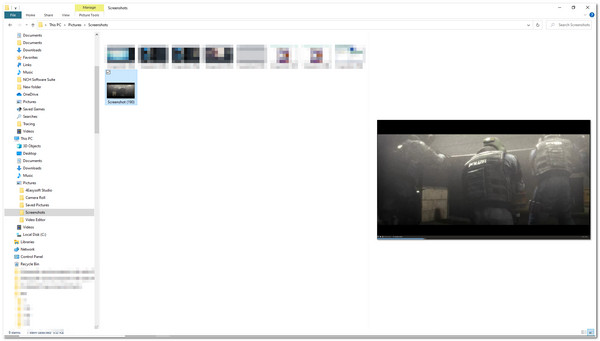
Wenn Sie Ihre aufgenommenen CSCO-Bilder weiter bearbeiten möchten oder müssen, können Sie die Windows- Bildschirm drucken Schaltfläche und das integrierte Bildbearbeitungstool Paint. Das Bildbearbeitungstool Paint umfasst grundlegende Bearbeitungsfunktionen, mit denen Sie drehen, zuschneiden, die Größe ändern usw. können. Darüber hinaus ist es auch mit Optionen ausgestattet, mit denen Sie verschiedene Formen, Farben und Texte hinzufügen können. So erstellen Sie einen CSGO-Screenshot mit dem Tool PrtScn + Paint:
Schritt 1Gehe zu deinem CSGO-Gameplay und drücke die Druck Taste auf Ihrer Tastatur. Dadurch wird Ihr gesamter Computerbildschirm erfasst. Nach dem Drücken der Taste wird das Bild in Ihre Zwischenablage kopiert. Starten Sie dann die Malen Bildeditor.
Schritt 2In der Paint-Oberfläche durch Drücken der Strg V auf Ihrer Tastatur. Danach zeigt Ihnen das Tool das Bild, das Sie mit dem Druck Taste.
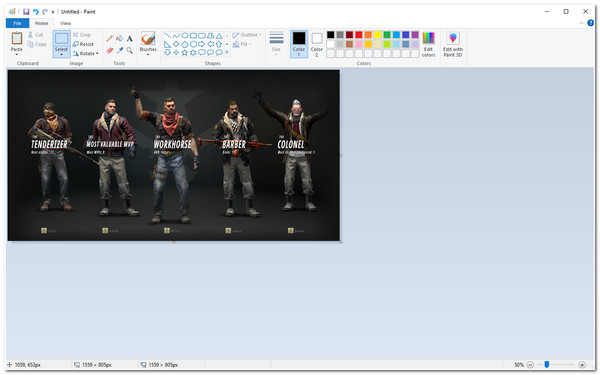
Schritt 3Wenn Sie mit Ihrer Bearbeitung zufrieden sind, können Sie diese speichern, indem Sie auf das Datei in der linken Ecke des Tools. Aktivieren Sie im Dropdown-Menü das Kontrollkästchen Speichern als und wählen Sie das Format aus, in das Sie das Bild exportieren möchten.
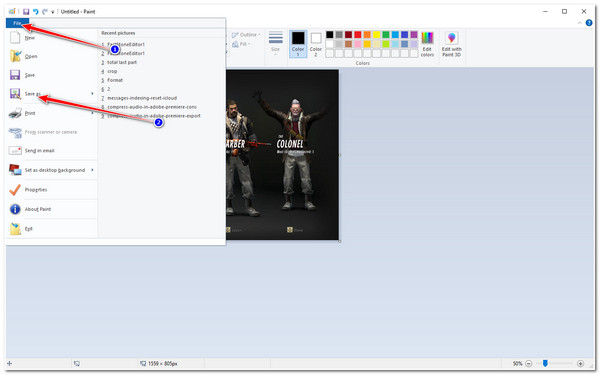
Schritt 4Als nächstes startet das Tool eine Ordnerfenster. Wählen Sie einen bestimmten Ordner aus, in dem Sie Ihren CSGO-Screenshot speichern möchten. Benennen Sie die Datei um und klicken Sie auf Speichern Taste.
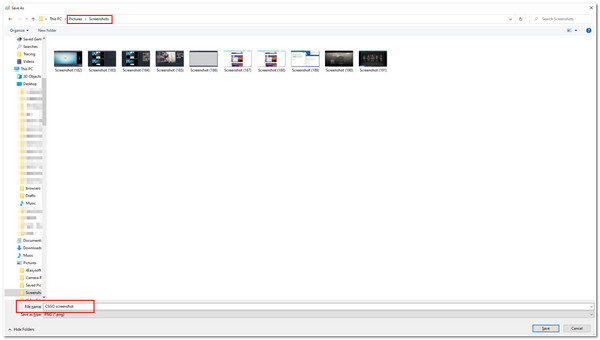
Hier finden Sie alles, was Sie als Windows-Benutzer wissen sollten. Sie können mehr erfahren über So erstellen Sie Screenshots auf dem Mac.
Teil 3: FAQs zum Erstellen von Screenshots bei CSGO
-
Welches wäre das beste Bildformat zum Exportieren meines CSGO-Screenshots?
PNG-Format wäre das beste Format zum Exportieren Ihrer Screenshots. Dieses Format kann seine Qualität beibehalten, auch wenn es komprimiert oder bearbeitet wird. Wenn Sie jedoch mehr Speicherplatz sparen möchten, sollten Sie Ihre Screenshots in das JPG-Format exportieren.
-
Kann ich den Standardspeicherort meiner CSGO-Screenshots ändern?
Ja, das können Sie! Bei der Windows-Standardmethode PrtScn + Paint-Tool haben Sie die Möglichkeit, auszuwählen, wo Sie Ihre Screenshots speichern möchten. Wählen Sie einfach den Speicherpfad aus, nachdem Sie auf das Speichern als Taste.
-
Was wäre die beste Methode, um während des CSGO-Spiels Screenshots aufzunehmen?
Die beste Methode ist die Verwendung von 4Easysoft Bildschirmaufnahme Tool. Dieses Tool kann Ihr CSGO-Gameplay aufzeichnen und gleichzeitig Screenshots machen. Mit den gut zusammengestellten Hotkeys und der Toolbox können Sie schnell und problemlos Schnappschüsse machen.
Abschluss
Dies sind die einfachsten Möglichkeiten, einen CSGO-Screenshot zu erstellen. Darüber hinaus können Sie mit dem 4Easysoft Bildschirmaufnahme Das Tool wäre Ihre beste Wahl. Wie Sie bemerkt haben, hat dieses Tool alles, was Sie brauchen, um jeden Moment Ihres CSGO-Gameplays problemlos festzuhalten. Dank der Screenshot-Funktion können Sie Bilder Ihres CSGO unter Windows oder Mac aufnehmen. Darüber hinaus können Sie mit den integrierten Optimierungsoptionen und Bearbeitungsfunktionen hochwertige Aufnahmen und kreative Screenshots erzielen. Laden Sie das Tool jetzt auf der offiziellen Website herunter!
100% Sicher
100% Sicher

 Geschrieben von
Geschrieben von 